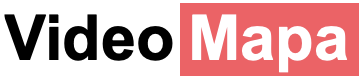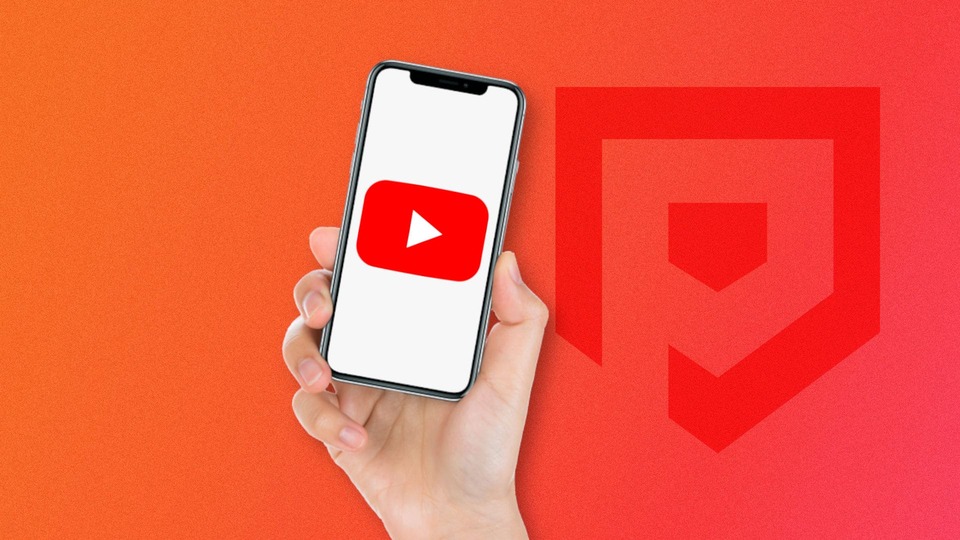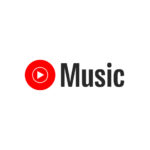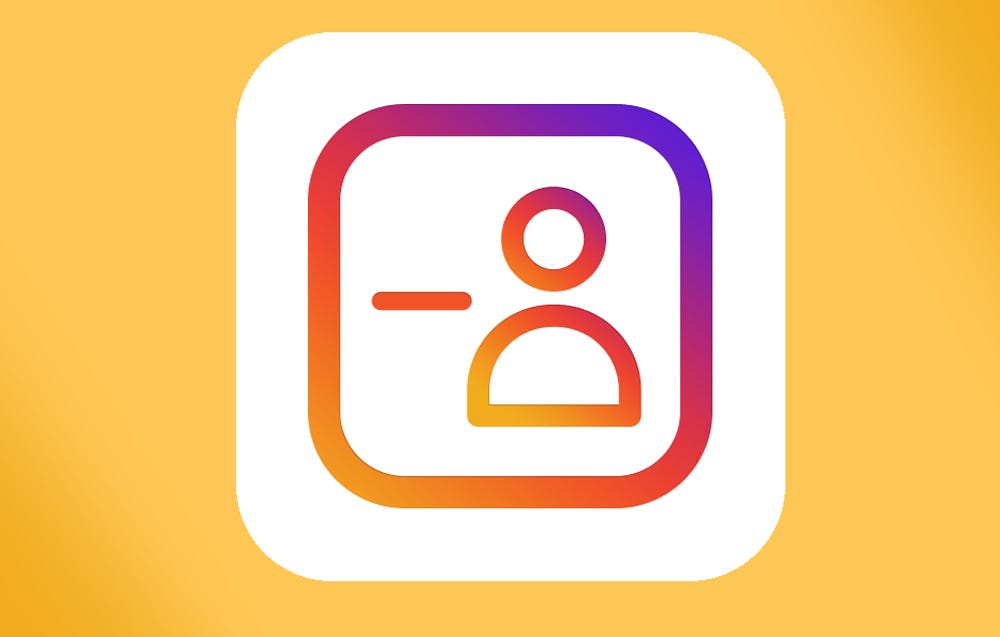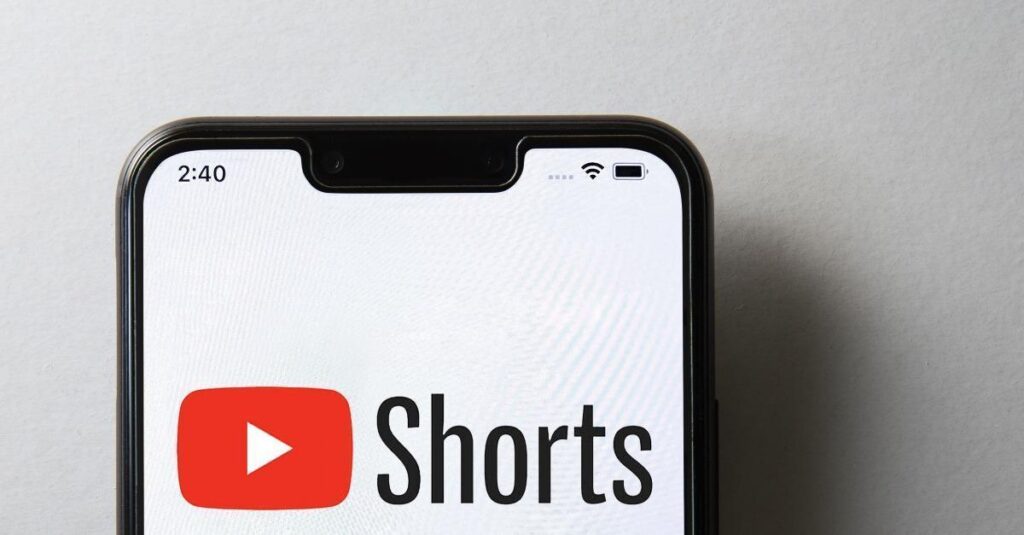YouTubeプレミアムには多くの利点があり、YouTube Musicで広告なしで動画を視聴したり音楽を聴いたりできます。ただし、このメンバーシップは以前ほど手頃ではなく、現在ではあまり価値を見出せないかもしれません。
メンバーシップをキャンセルしようと考えているが、どうすればよいかわからない場合は、適切な場所に来ています。この記事では、Android、iPhone、ウェブサイトからYouTubeプレミアムのメンバーシップをキャンセルする方法を詳しく説明します。
YouTube Premium サブスクリプションをキャンセルするとどうなるか。
YouTubeプレミアムのメンバーシップをキャンセルすると、メンバーシップに含まれるすべての特典が失われます。YouTubeに広告が表示されるようになり、別のアプリに切り替えたときにバックグラウンドでビデオを再生することができなくなり、より高いビットレートで1080pビデオをストリーミングする機能も失われます。さらに、YouTubeプレミアムをキャンセルすると、YouTube Music Premiumの特典も失われます。YT Music Premiumがないと、以下の特典にアクセスできません。
- YouTube Musicアプリを閉じてもバックグラウンドで音楽を再生
- 曲をダウンロードしてオフラインで聴く
- 広告なしで音楽をストリーミング
YouTubeファミリープレミアムプランをお持ちの場合、他のすべてのファミリーメンバーも上記の特典を失います。
年間のYouTubeプレミアムサブスクリプションを購入した場合、YouTubeヘルプサポートページから払い戻しをリクエストすることができます。YouTubeでは、請求サイクルの途中でも払い戻しを要求することができます。対象となる場合、会社は使用した支払い方法を通じて払い戻しを行います。対象外の場合、メンバーシップは単純にキャンセルされます。これは、次の請求日までYouTubeプレミアムの特典を利用でき、その後、サブスクリプションは更新されません。
ウェブから YouTube Premium をキャンセルする方法
Web ブラウザを使用して YouTube Premium メンバーシップをキャンセルする場合は、以下の手順に従ってください。キャンセルするかどうかわからない場合は、サブスクリプションを一時的に一時停止するオプションもあります。
ステップ1:PC から Web ブラウザで Youtube.com にアクセスし、YouTube アカウントにログインします。
ステップ2:プロフィール アイコンをクリックし、[購入とメンバーシップ] を選択します。
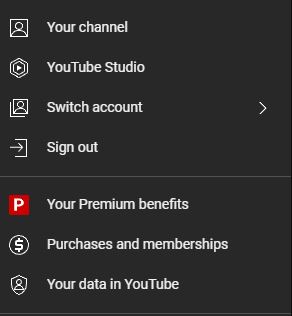
ステップ3:「メンバーシップの管理」をクリックし、「メンバーシップの非アクティブ化/キャンセル」を選択します。

ステップ4:[キャンセルを続行する] オプションを選択します。メンバーシップを最大 6 か月間一時停止したい場合は、代わりに青い一時停止ボタンを押してください。
ステップ5:キャンセルの理由を選択し、「続行」をクリックします。
ステップ6:[プレミアムをキャンセル] を選択して決定を確認します。
あなたのYouTube Premiumのサブスクリプションは、この操作の後に自動更新されません。次回の請求日まで、メンバーシップの特典を引き続きご利用いただけます。YouTubeアカウントを削除しても、YouTube Premiumはキャンセルされません。アカウントを削除する予定の場合は、まずメンバーシップをキャンセルしてください。
iPhoneからYouTubeプレミアムメンバーシップをキャンセルする方法
iPhone または iPad から App Store 経由で YouTube Premium の料金を支払っている場合、サブスクリプションをキャンセルするプロセスは、ウェブまたは Android スマートフォンを使用して行う場合とは異なります。
iPhone を使用して YouTube Premium メンバーシップをキャンセルするには、次の手順に従います。
ステップ1:iPhoneの「設定」を開き、「Apple ID」を選択します(名前をタップします)。
ステップ2:「サブスクリプション」をタップし、リストから YouTube を選択します。
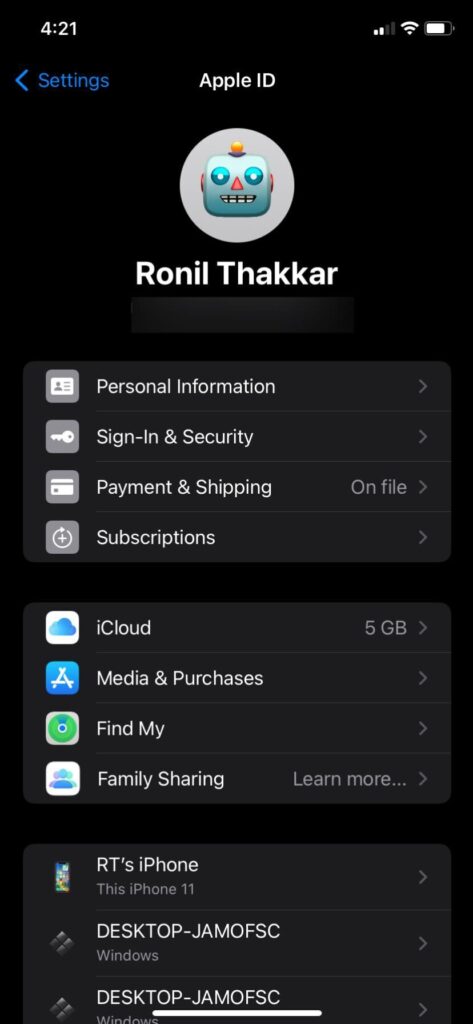
ステップ3:赤い「サブスクリプションをキャンセル」ボタンを押します。
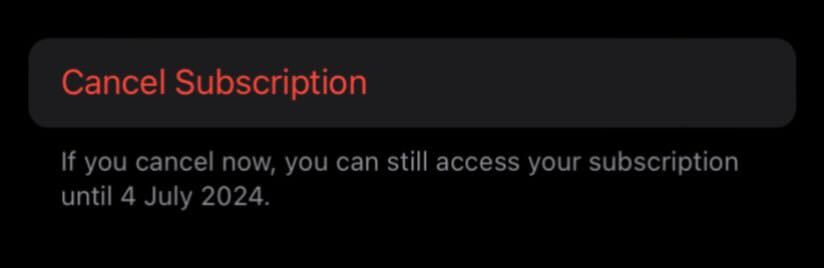
ステップ4:プロンプトが表示されたら、「確認」ボタンをタップします。
App Storeを通じてYouTube Premiumの支払いを行っていない場合、iPhoneのYouTubeアプリからプランをキャンセルすることができます。YouTubeアプリを開き、プロフィールアイコンをタップし、[購入とメンバーシップ]、[アクティブなサブスクリプション]、[プレミアムの無効化/キャンセル]の順に選択します。
YouTube Premiumをキャンセルまたは一時停止する方法
Androidの場合、YouTube Premiumのサブスクリプションはアプリ内からキャンセルできます。ただし、Google Play経由で支払いを行っている場合、メンバーシップをキャンセルする方法は少し異なります。
以下は、Androidの携帯電話を使用してYouTube Premiumのプランをキャンセルする方法です:
ステップ1:YouTubeを起動し、右上隅にあるプロフィールアイコンをタップします。
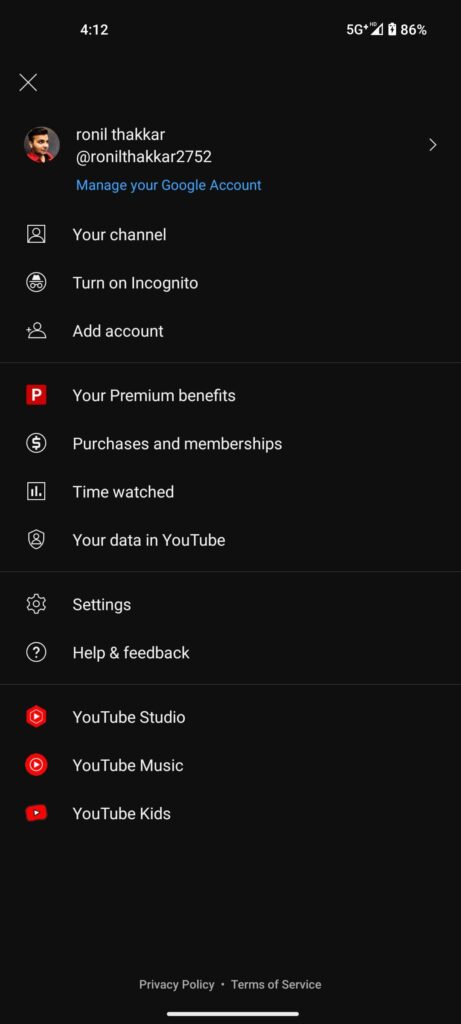
ステップ2:「購入とメンバーシップ」を選択し、メンバーシップセクションの下にあるアクティブなサブスクリプションをタップします。
ステップ3:青い「購読を解除/キャンセル」オプションを押します。
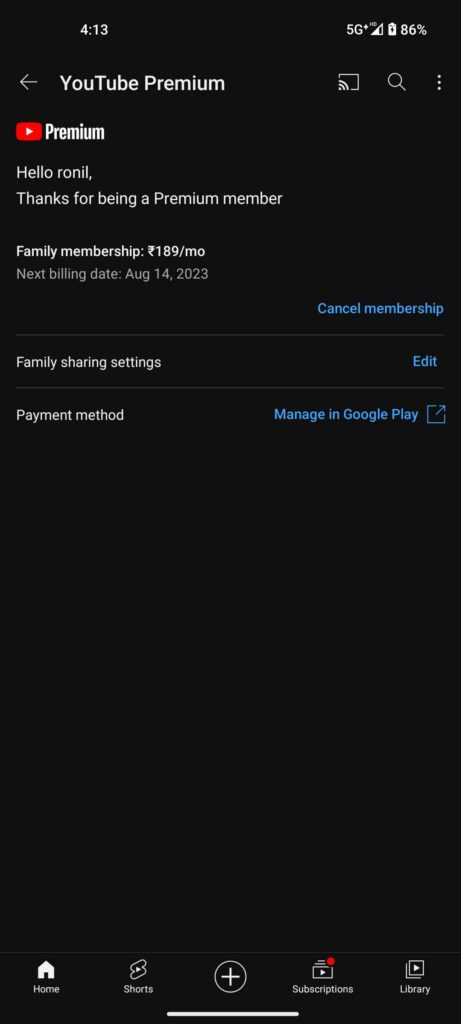
ステップ4:「次へ」をタップし、「プレミアムをキャンセル」ボタンを押します。
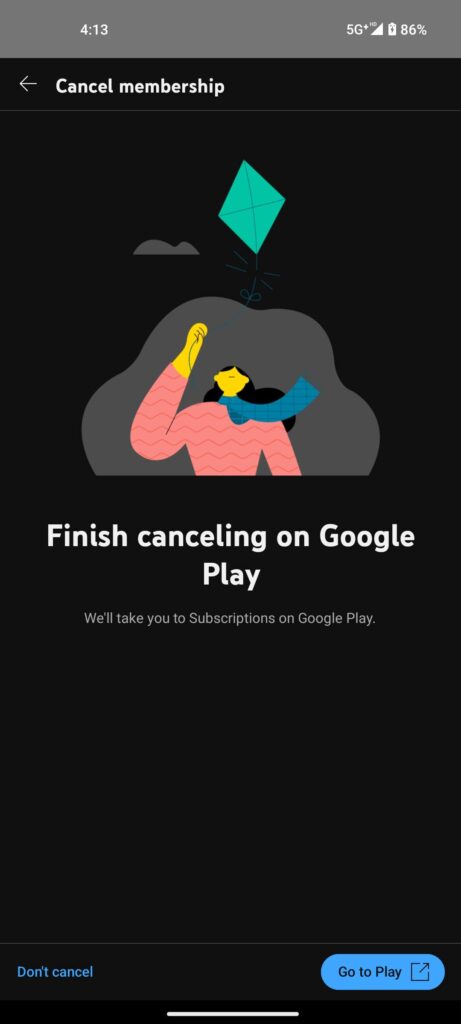
Google Play経由でサブスクリプションを購入した場合、Google Playストアにリダイレクトされてプランをキャンセルする必要があります。 「購読をキャンセル」をタップして、決定を確認します。 これでメンバーシップが終了します。
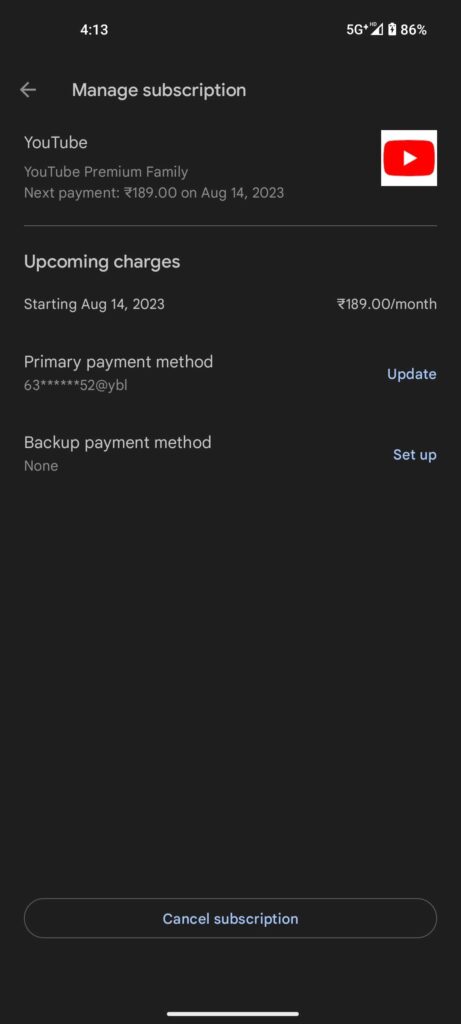
YouTubeプレミアムを解約したら、次は何をすればいいですか。
YouTube Premium をキャンセルした後、次に何をすればよいか迷っているかもしれません。 YouTube には代替手段がたくさんありますので、ぜひチェックしてみてください。あるいは、プレミアム サブスクリプションなしで YouTube を使い続けたい場合は、Brave ブラウザを使用して広告なしでビデオを視聴できます。
YouTube 動画の視聴中に広告が表示されても問題ないかもしれませんが、YouTube Music で曲を聴くのは困難になります。ありがたいことに、チェックしてみる価値のある YouTube Music の代替手段もいくつかあります。
よくある質問
1、YouTube Premium をキャンセルできないのはなぜですか。
YouTube Premium メンバーシップをキャンセルできない場合は、Web ページを再読み込みするかアプリを再起動して、同じ手順を繰り返してください。別の Web ブラウザを試したり、デスクトップでシークレット モードに切り替えたりすることもできます。または、別の携帯電話で YouTube アカウントにログインし、サブスクリプションをキャンセルしてみてください。
2、YouTube Premium を途中でキャンセルできますか。
YouTube では、メンバーシップ期間中いつでも、YouTube Premium および YouTube Music Premium のサブスクリプションをキャンセル、一時停止、再開することができます。必要に応じて、アクティブなサブスクリプション中にプランを切り替えることもできます。
3、YouTube Premiumは自動的に終了しますか。
YouTube の有料サブスクリプションにサインアップすると、キャンセルするまで、新しい請求サイクルの開始時にメンバーシップ料金が自動的に請求されます。プレミアム プランに再度加入しない限り、メンバーシップをキャンセルした後は再度料金が請求されることはありません。 YouTube Premium の機能は、請求期間の最終日まで有効です。
4、YouTube Premium の無料トライアルをキャンセルするにはどうすればよいですか。
アプリを通じて YouTube Premium をキャンセルするには、YouTube アプリを開き、プロフィール アイコンをタップし、アクティブなサブスクリプションを購入してメンバーシップを選択し、プレミアムを無効化/キャンセルし、次へプレミアムをキャンセルします。
5、YouTube Premium を支払わない場合はどうなりますか。
YouTube Premium の月々のサブスクリプションのお支払いが失敗した場合、メンバーシップを再アクティブ化できるよう、YouTube からメールで通知が届きます。このメールを受信してから、プレミアム特典にアクセスできなくなるまで、3 日間以内に問題を解決する必要があります。